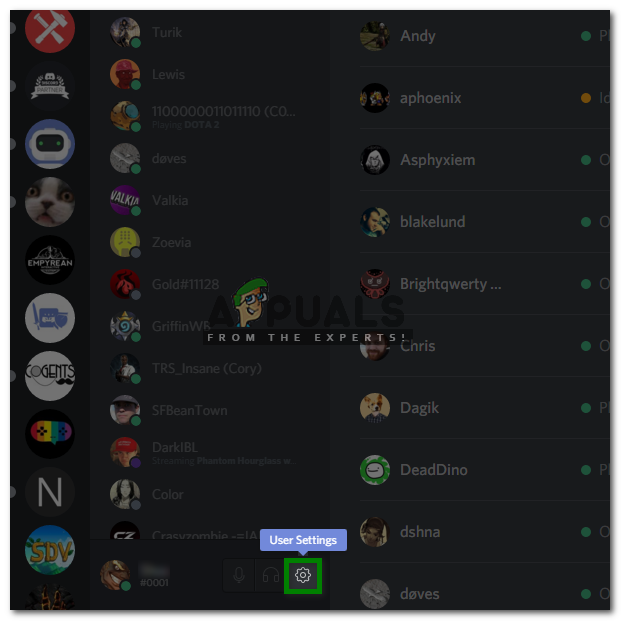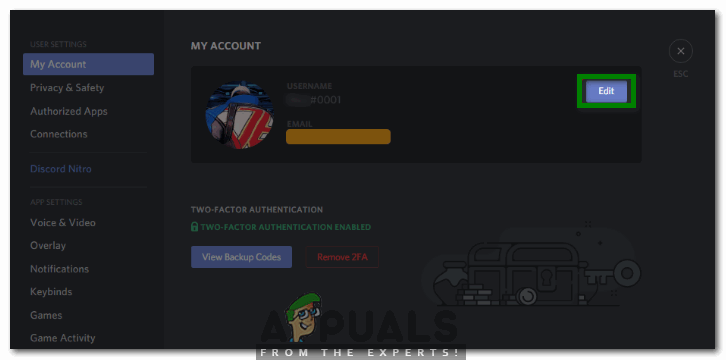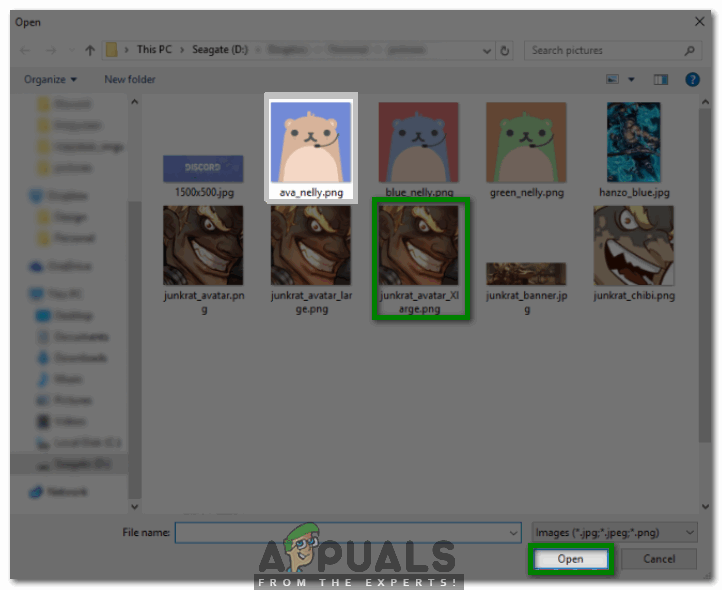Раздор се отнася до приложение, което предоставя платформа за комуникация между различни онлайн геймъри. Позволява на потребителите да взаимодействат помежду си чрез съобщения, изпращане на видео, аудио и изображения. Геймърите просто трябва да изтеглят тази версия на това приложение, която е съвместима с тяхната операционна система, да създадат акаунт в нея и след това просто да се свържат с други геймъри.
Имате пълен потребителски профил в Discord, което означава, че можете да зададете потребителско име и снимка на профила според собствения си избор. Много потребители обаче мислят, че след като зададат своите Раздор снимка на профила, те никога не могат да я променят, но това определено не е вярно. Нека научим как можем да променим нашата снимка на профила на Discord.

Раздор
Как да промените разделителната картина?
За да промените картината Discord, ще трябва да изпълните следните стъпки:
- Влезте в Discord и след това щракнете върху Предавка икона, разположена на началния екран на Discord, както е показано на следното изображение:
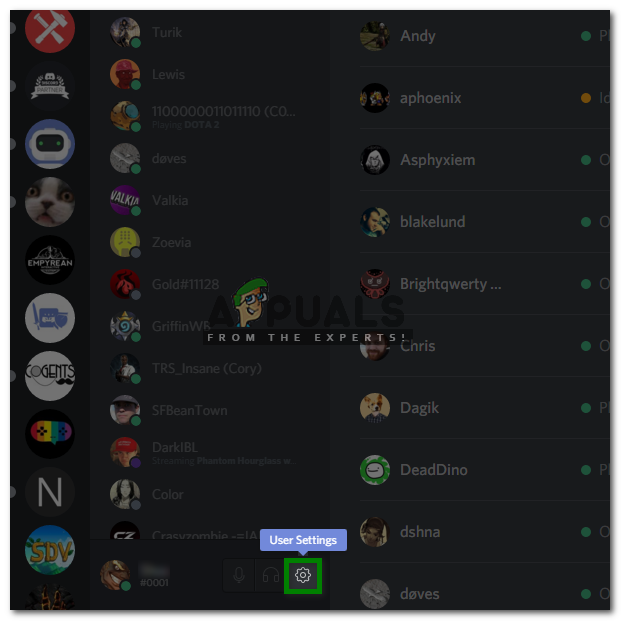
Щракнете върху иконата за настройки на Discord
- В Моята сметка раздел на вашия Настройки прозорец, щракнете върху редактиране бутон, съответстващ на вашата снимка на профила на Discord.
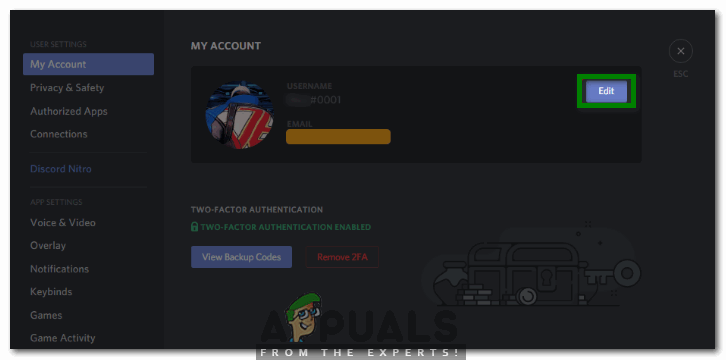
Щракнете върху бутона Редактиране, за да промените вашата картина на раздора
- Веднага след като щракнете върху този бутон, Discord ще ви позволи да изберете изображение от вашата колекция. Изберете всеки образ което ви харесва, като щракнете върху него и след това щракнете върху Отворете , за да го зададете като своя снимка на профила на Discord, както е показано на изображението по-долу:
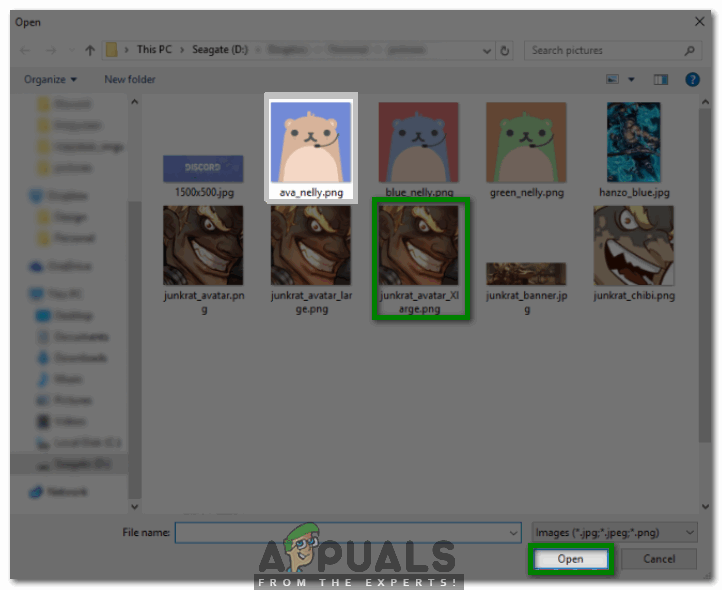
Изберете изображение по ваш избор, за да го зададете като своя разделителна картина
След като щракнете върху този бутон, ще забележите, че вместо старата ви картина на Discord се появи ново изображение. Накрая кликнете върху Запазете бутон, за да зададете желаното изображение като вашия Discord снимка на профила .

Щракнете върху бутона Запазване, за да запазите новите настройки на картината за раздори
По този начин можете да промените картината на Discord толкова пъти, колкото искате.